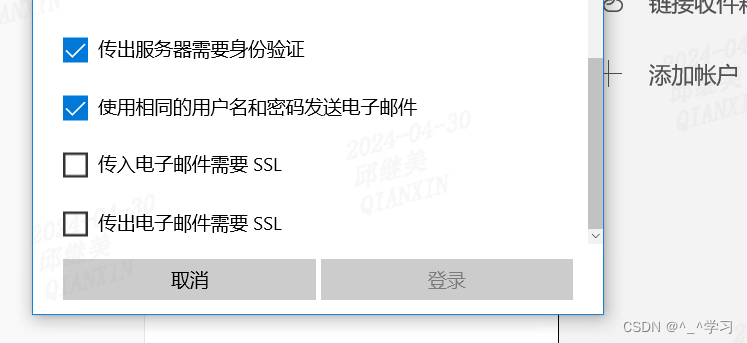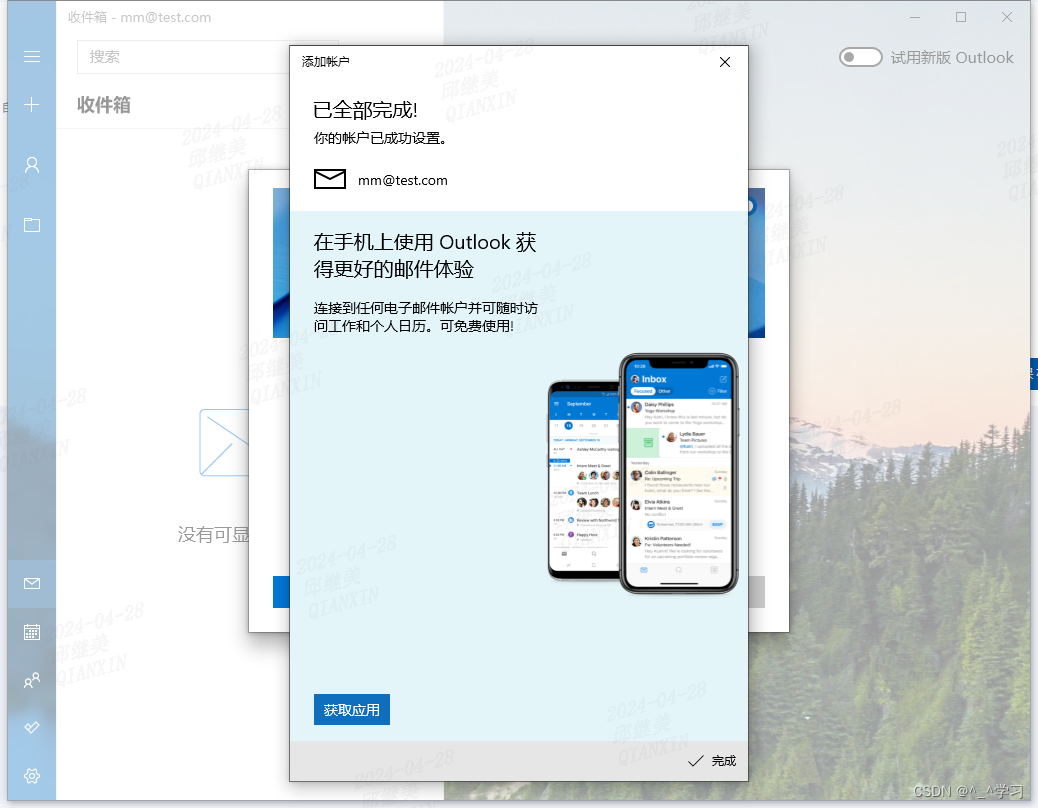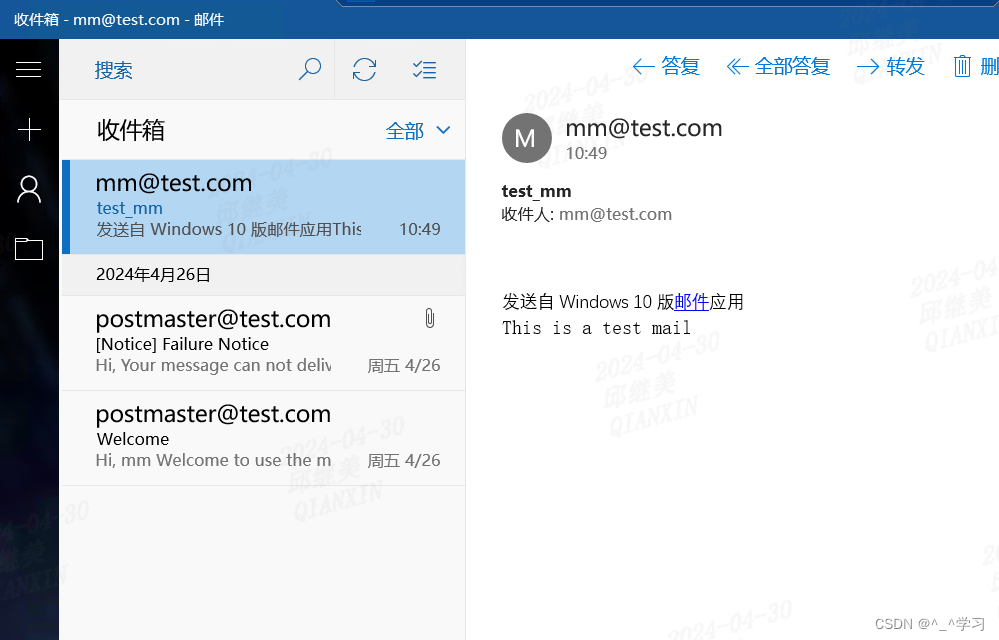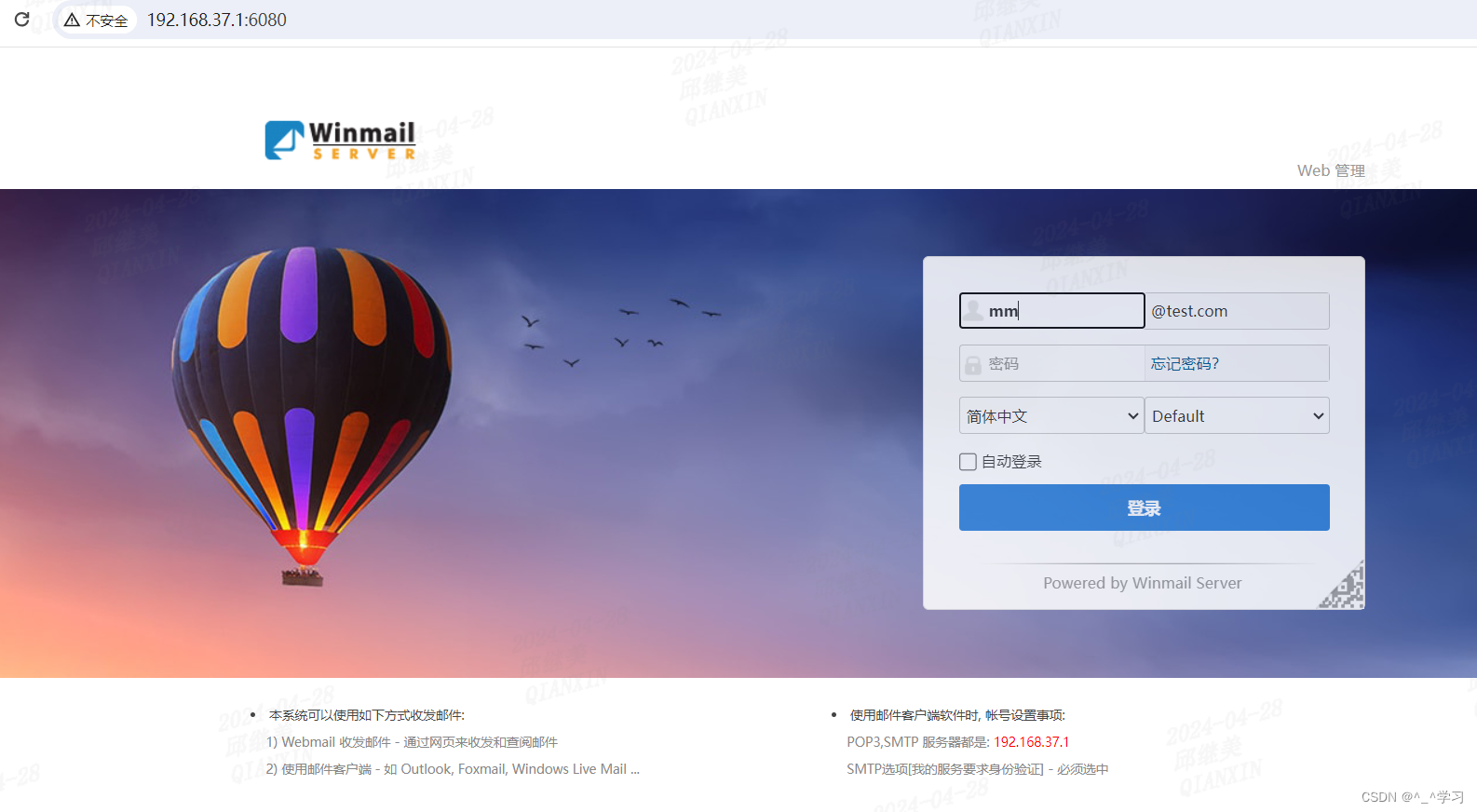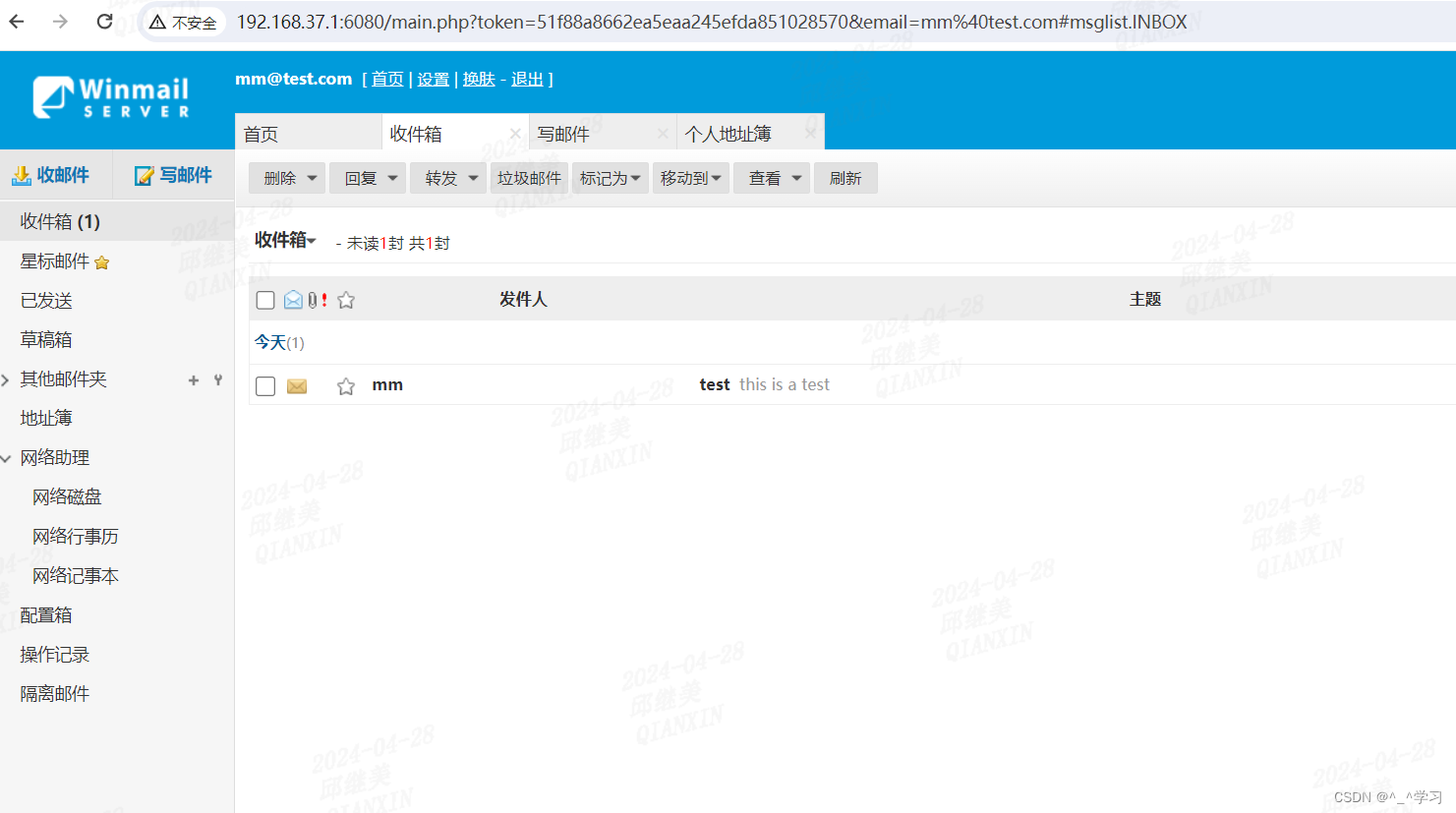Windows系统搭建Winmail Mali Server邮件服务器 |
您所在的位置:网站首页 › 邮件服务系统缩写 › Windows系统搭建Winmail Mali Server邮件服务器 |
Windows系统搭建Winmail Mali Server邮件服务器
|
使用 Winmail Server 轻松搭建邮件服务器
1、系统安装1.开始安装2.选择安装目录3.选择组件4.选择附加服务5.安装成功
2、初始化配置1.使用快速设置向导设置2.使用管理工具设置2.1登录2.2检查系统运行状态2.3设置邮件域2.4增加邮箱
3、收发信测试1.客户端软件测试1.1添加账户1.2测试收发邮件
2. Webmail测试2.1登录Webmail2.2文件夹列表
Winmail Server 是一款安全易用全功能的邮件服务器软件,不仅支持 SMTP/POP3/IMAP/Webmail/LDAP(公用地址簿)/多域/发信认证/反垃圾邮件/邮件过滤/邮件组/公共邮件夹等标准邮件功能,还有提供邮件签核/邮件杀毒/邮件监控/支持IIS,Apache和PWS/短信提醒/邮件备份/SSL安全传输协议/邮件网关/动态域名支持/远程管理/Web 管理/独立域管理员/在线注册/二次开发接口特色功能。 它既可以作为局域网邮件服务器、互联网邮件服务器,也可以作为拨号ISDN、ADSL宽带、FTTB、有线通(CableModem) 等接入方式的邮件服务器和邮件网关。
如果您还没有 Winmail Server 安装包,可以到 https://www.winmail.cn 去下载最新的安装程序 在安装系统之前,还必须选定操作系统平台,Winmail Server 可以安装在 Windows XP、2003、2008、Win7、2012、2016、2019、2022 等 Win32/64 操作系统。 1、系统安装安装过程和一般的软件类似,选择配置参数点击下一步啥的就ok啦! 下面只给一些要注意的步骤,如安装目录、运行方式等。 1.开始安装
目录可以默认,可以自定义选择(ps:所有安装软件,本小姐姐都建议路径是全英文的,否则有可能会出现报错哦~) Winmail Server 主要的组件有服务器核心和管理工具两部份。服务器核心对主要是完成 SMTP, POP3, ADMIN, HTTP 等服务功能;管理工具主要是负责设置邮件系统,如设置系统参数、管理用户、管理域等等。 服务器核心运行方式主要有两种:作为系统服务运行和单独程序运行,建议作为系统服务运行;在安装过程中,如果是检测到配置文件已经存在,安装程序会让您选择是否覆盖已有的配置文件, 注意升级时要选择"保留原有设置"。
在安装完成后,管理员必须对系统进行一些初始化设置,系统才能正常运行。服务器在启动时如果发现还没有设置域名会自动运行快速设置向导,用户可以用它来简单快速的设置邮件服务器。当然用户也可以不用快速设置向导,而用功能强大的管理工具来设置服务器。 1.使用快速设置向导设置用户输入一个要新建的邮箱地址及密码,点击“设置”按钮,设置向导会自动查找数据库是否存在要建的邮箱以及域名,如果发现不存在向导会向数据库中增加新的域名和新的邮箱,同时向导也会测试 SMTP、POP3、ADMIN、HTTP 服务器是否启动成功。设置结束后,在“设置结果”栏中会报告设置信息及服务器测试信息,设置结果的最下面是也会给出有关邮件客户端软件的设置信息。 登陆管理端程序-运行 Winmail 服务器程序启动管理工具。 管理工具启动后,用户可以使用用户名(admin)和在安装时设定的密码进行登陆。 管理工具登录成功后,使用“系统设置”/“系统服务”查看系统的 SMTP、POP3、ADMIN、HTTP、IMAP、LDAP 等服务是否正常运行。绿色的图标表示服务成功运行。红色的图标表示服务停止。
为邮件系统设置一个域。请使用“域名设置”/“域名管理”。 用户成功增加域后,可以使用“用户和组”/“用户管理”加入几个邮箱。 以上各项均设置完成后,可以使用常用的邮件客户端软件如 Outlook Express, Outlook, FoxMail 等来测试,“发送邮件服务器(SMTP)”和“接收邮件服务器(POP3)”项中设置为邮件服务器的IP地址或主机名,POP3用户名和口令要输入用户管理管理中设定的。 1.客户端软件测试下面我们以windows自带的邮件为例。 1.1添加账户
输入完成,添加账户成功。 自己发送自己接收 Winmail 系统支持 Webmail 收发邮件,安装完成后用浏览器进行测试。 登陆地址是 http://yourserverip:6080/ 2.1登录Webmail
|
【本文地址】
今日新闻 |
推荐新闻 |
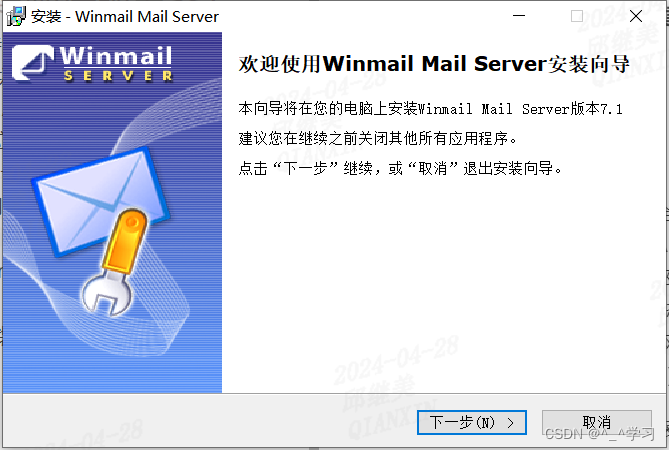

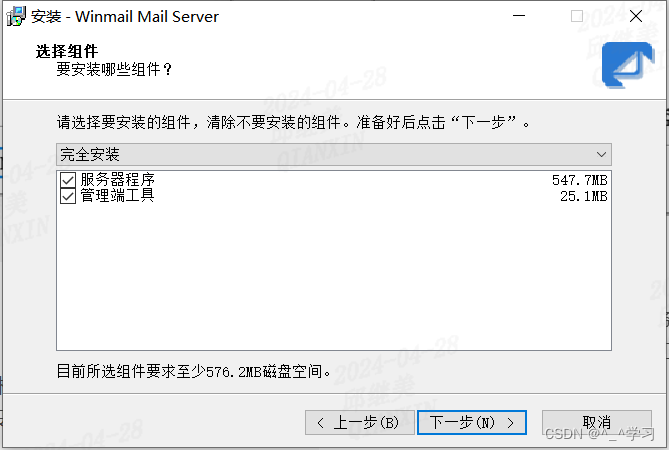
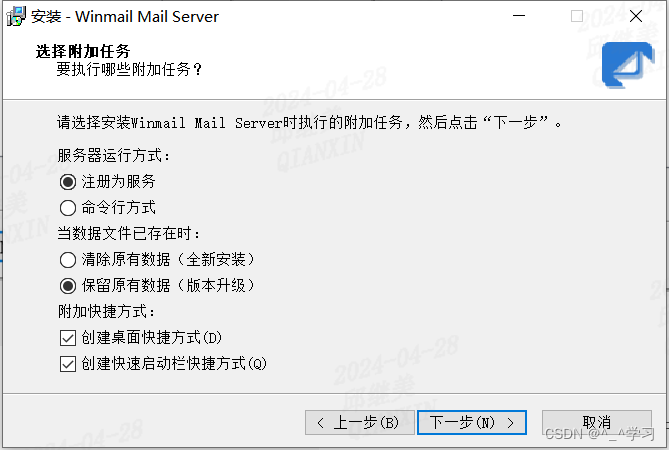
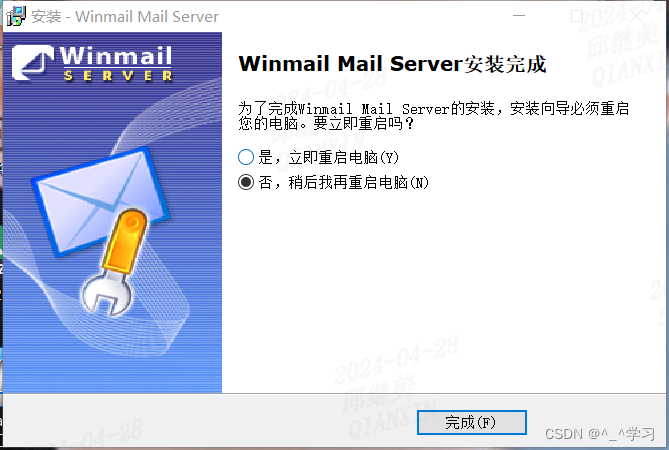
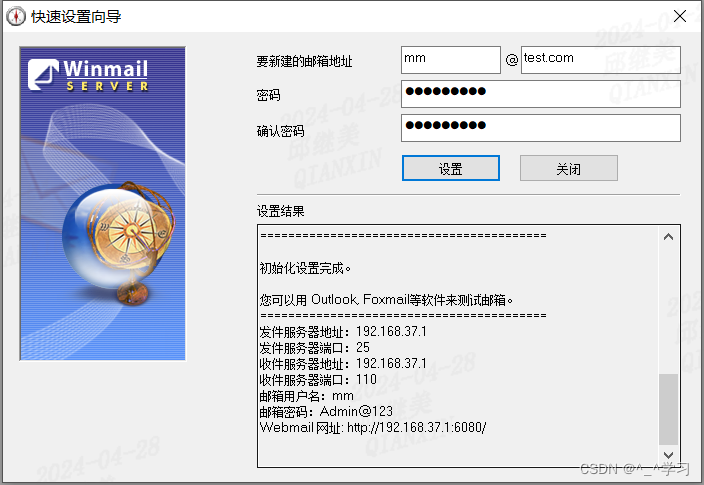
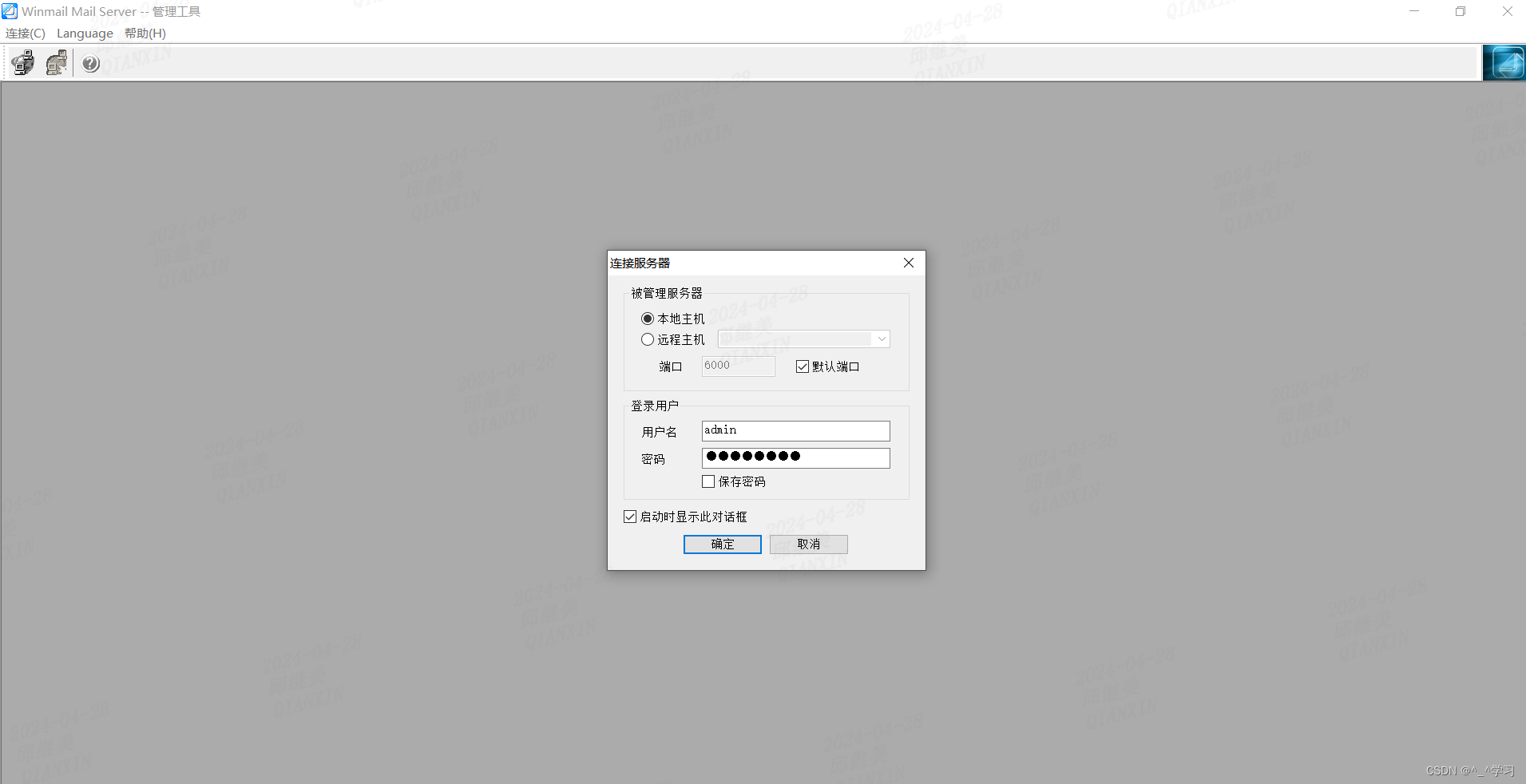 ps: 在确保密码输入正确的情况下,点击确定出现如此报错,说明邮件服务没有开
ps: 在确保密码输入正确的情况下,点击确定出现如此报错,说明邮件服务没有开 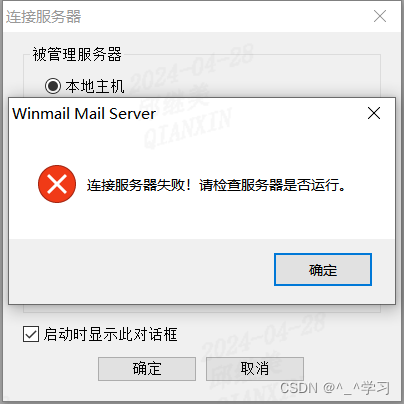 开启方法:windows系统搜索服务,在服务列表里面选择如下服务,保证Winmail开头的服务处于正在运行的状态。如果找不到Winmail开头的服务,说明Winmail安装成功之后没有重启电脑
开启方法:windows系统搜索服务,在服务列表里面选择如下服务,保证Winmail开头的服务处于正在运行的状态。如果找不到Winmail开头的服务,说明Winmail安装成功之后没有重启电脑 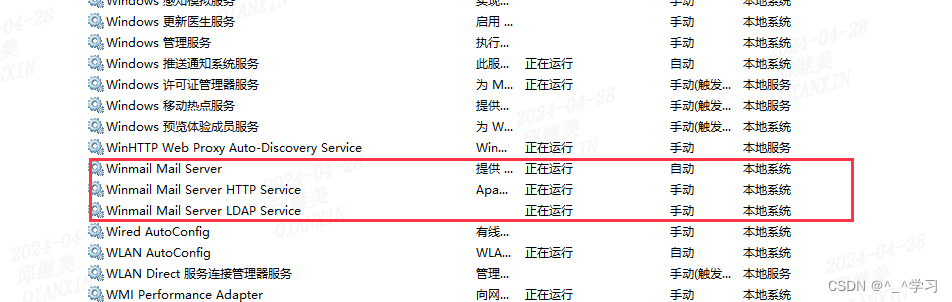
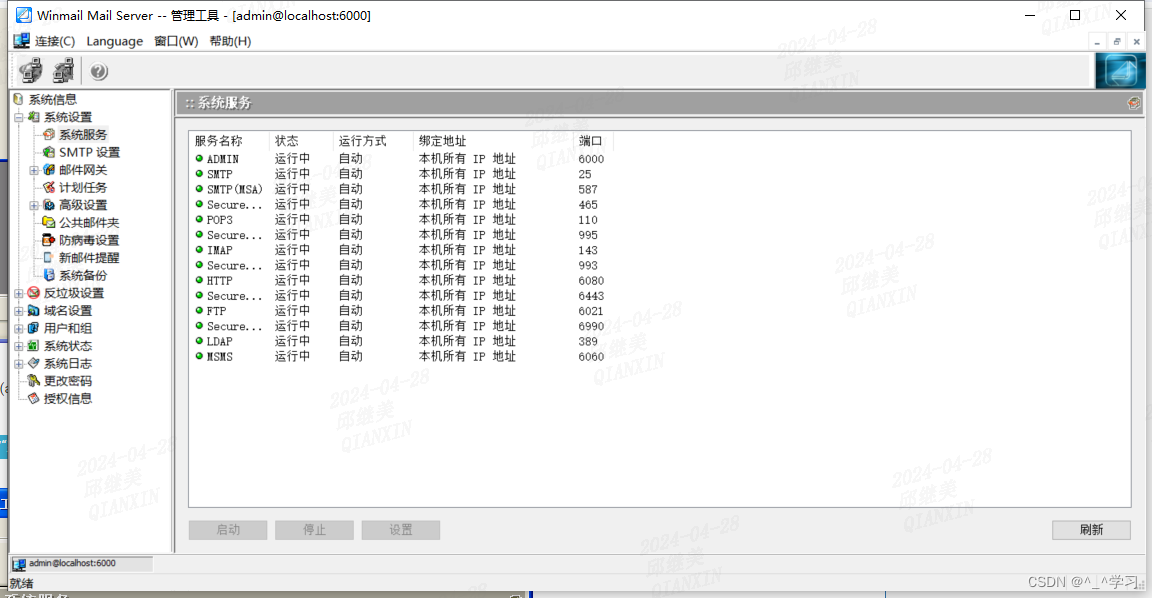 如果发现 SMTP、POP3、ADMIN、HTTP、IMAP或LDAP 等服务没有启动成功,请使用“系统日志”/“SYSTEM”查看系统的启动信息。 如果出现启动不成功,一般情况都是端口被占用无法启动,请关闭占用程序或者更换端口再重新启动相关的服务。例如:在Windows 2000 缺省安装时会安装IIS的SMTP服务,从而导致邮件系统SMTP服务起不来。如果你找不到占用程序,可以用一个名为 Active Ports 的工具软件查看那个程序占用了端口,可到 https://www.winmail.cn/ 下载。
如果发现 SMTP、POP3、ADMIN、HTTP、IMAP或LDAP 等服务没有启动成功,请使用“系统日志”/“SYSTEM”查看系统的启动信息。 如果出现启动不成功,一般情况都是端口被占用无法启动,请关闭占用程序或者更换端口再重新启动相关的服务。例如:在Windows 2000 缺省安装时会安装IIS的SMTP服务,从而导致邮件系统SMTP服务起不来。如果你找不到占用程序,可以用一个名为 Active Ports 的工具软件查看那个程序占用了端口,可到 https://www.winmail.cn/ 下载。 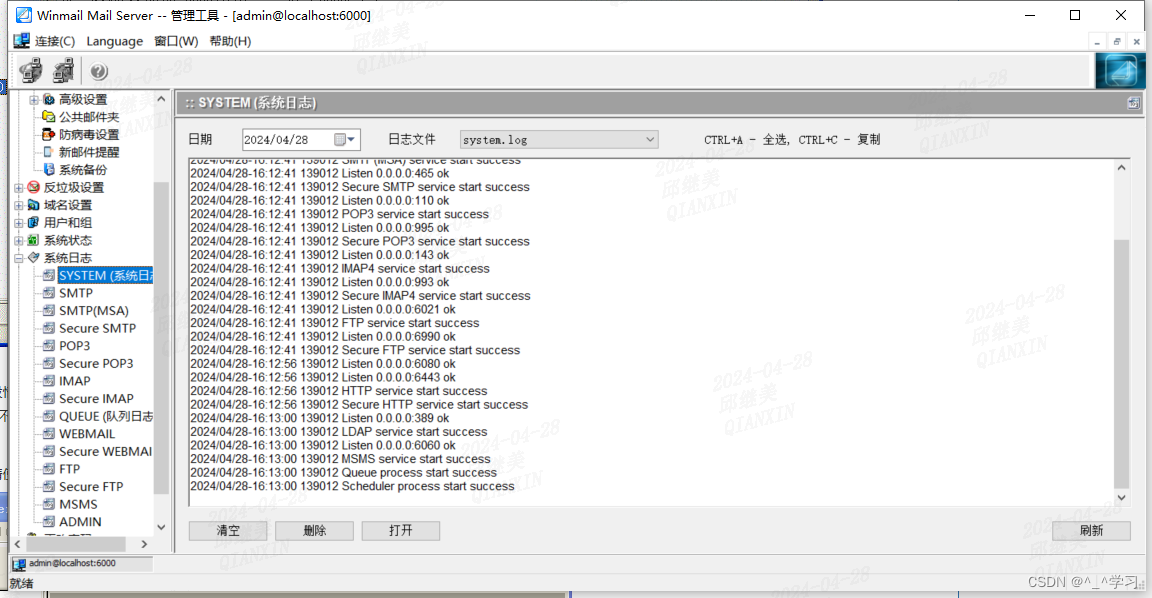
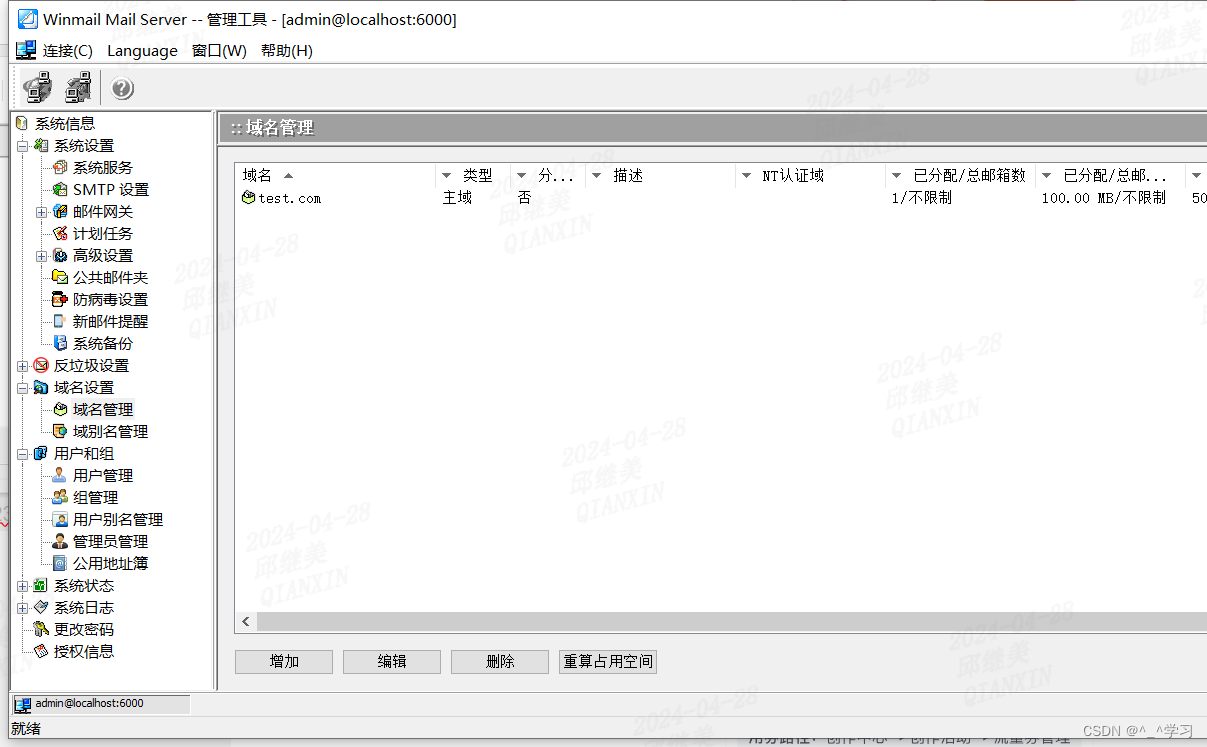
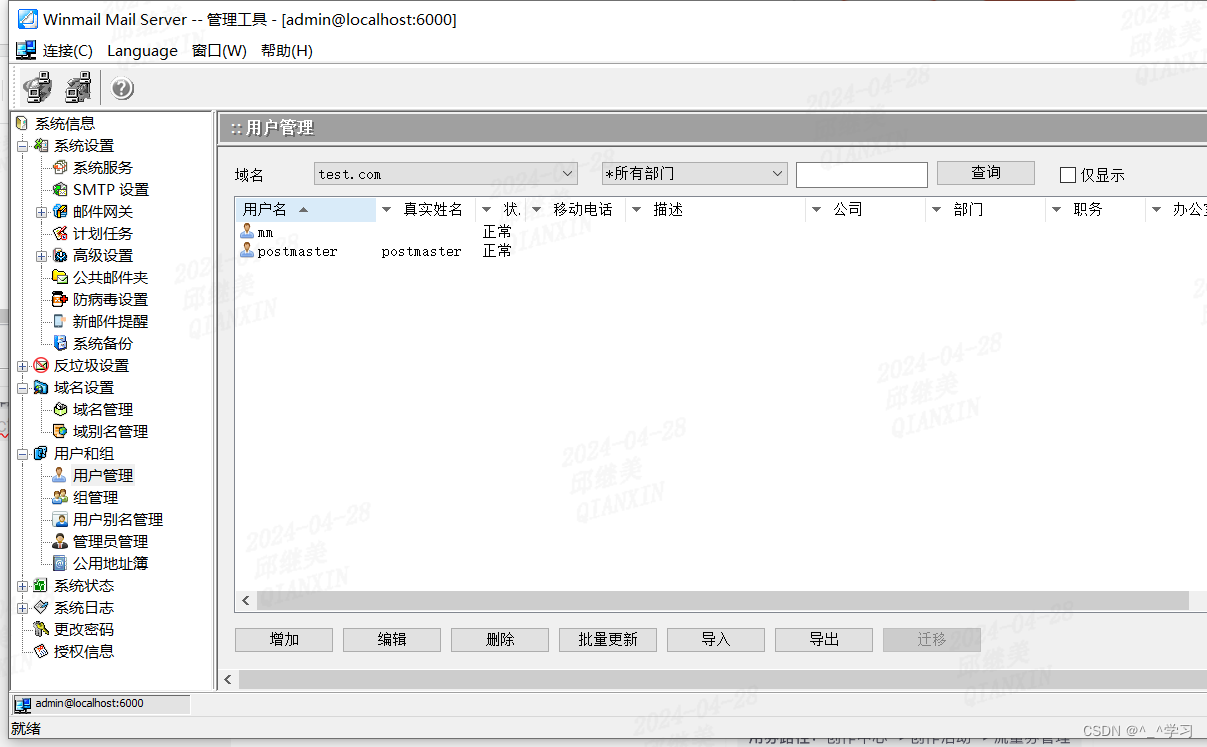
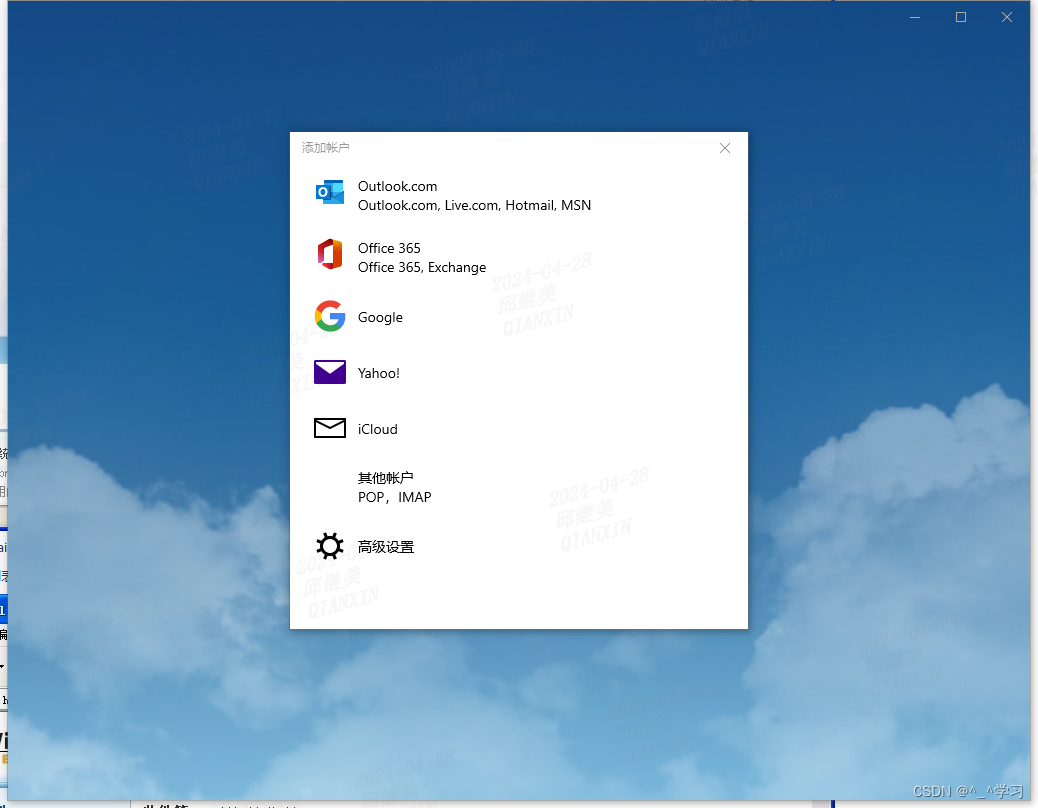 选择高级设置,选择Internet电子邮件
选择高级设置,选择Internet电子邮件 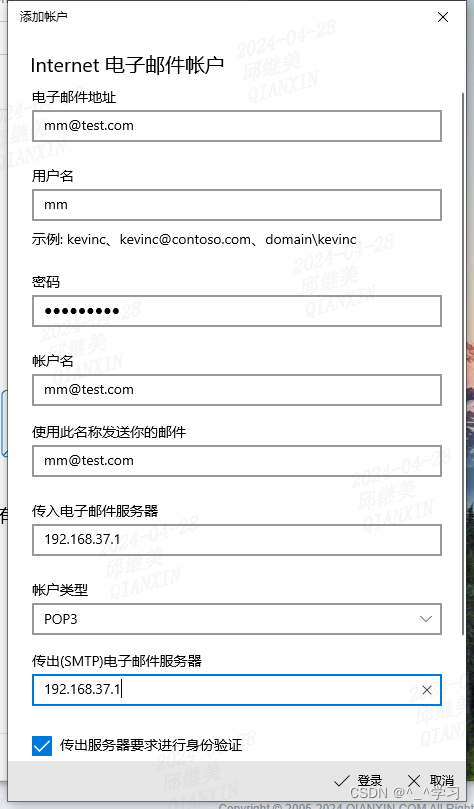 目前暂不用ssl证书,所以把下方ssl证书选项取消勾选
目前暂不用ssl证书,所以把下方ssl证书选项取消勾选